ExaGear模拟器是一款用于在Android设备上模拟Windows环境以运行PC游戏的应用程序,在使用ExaGear模拟器时,用户可能会遇到各种报错问题,这些问题可能由多种原因引起,包括模拟器版本不兼容、游戏文件损坏、系统配置不足等,为了帮助用户更好地解决这些报错问题,下面将详细分析ExaGear模拟器报错的原因及解决方法:
ExaGear模拟器报错原因及解决方法
一、常见报错类型及解决方法

1、无法加载游戏数据
原因:模拟器无法正确加载游戏文件导致的。
解决方法:尝试清除缓存、更换文件格式或更新模拟器版本。
2、网络连接问题
原因:可能是由于网络连接不稳定或断开导致的。
解决方法:更新网络驱动程序或者更换网络;如果遇到“无法连接到服务器”的错误,可以尝试重启电脑或者更新模拟器版本。
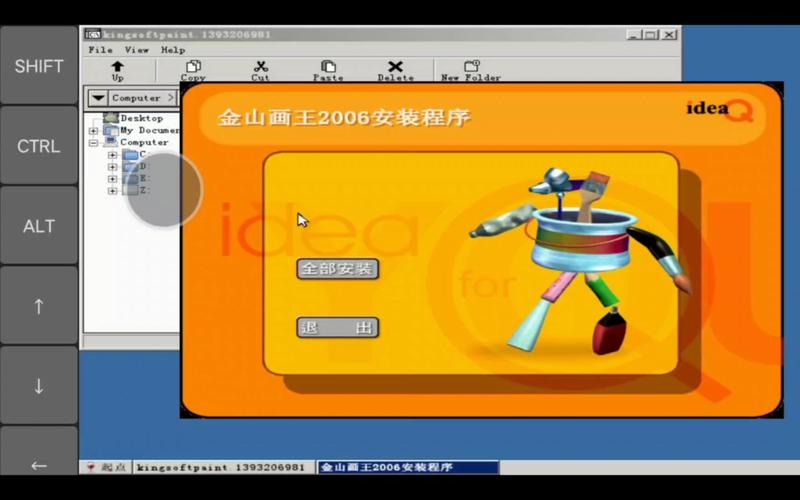
3、软件版本不兼容
原因:模拟器版本过低或与游戏不兼容。
解决方法:及时更新模拟器版本,以确保能够兼容更多类型的软件和游戏。
4、模拟器无响应
原因:可能是由于模拟器崩溃或者游戏无响应导致的。
解决方法:可以尝试重启电脑或者更新模拟器版本。

5、声音问题
原因:dsound.dll声音驱动问题。
解决方法:对于ED版模拟器,可以使用ED工具箱里的声音驱动切换功能解决部分问题,对于基于3.5.0版本修改的ET或CRV5模拟器,声音爆音问题可能是新版模拟器对dsound.dll做了专属优化导致的,可以尝试下载原版dsound.dll文件放到游戏启动文件的文件夹中。
6、游戏闪退或严重错误
原因:可能是声音问题或模拟器与游戏不兼容。
解决方法:在游戏里关闭声音试试,或者检查模拟器是否支持该游戏。
7、模拟器启动后出现说明窗口
原因:未放置游戏文件。
解决方法:将游戏文件放到指定文件夹(如内置存储/Download或内置存储/ExaGear),并确保游戏目录里有后缀是exe的文件。
8、游戏无背景音乐
原因:可能是模拟器基于开源的wine项目,而wine项目本身不支持某些音频格式,可能涉及版权问题。
解决方法:这种情况通常无法直接解决,但可以尝试使用其他音频源或查找是否有可用的补丁。
9、模拟器运行几次后所有游戏都闪退
原因:模拟器退出不彻底、系统安全软件限制模拟器运行、不同版本的模拟器冲突或模拟器数据出现问题。
解决方法:彻底停止模拟器的后台运行或重启模拟器;在手机设置里设置模拟器为受保护应用,给模拟器自启等权限;卸载冲突的模拟器版本;卸载重装模拟器。
10、模拟器点击exe启动一会儿后退回模拟器首页
原因:启动文件错误或bass.so、base.so文件位置不正确(针对ED版)。
解决方法:更换启动文件(如先用扫雷测试);检查bass.so或base.so文件的位置是否正确。
11、安卓7以上选择文件时路径不存在
原因:模拟器在安卓7以上存在兼容问题。
解决方法:将游戏复制到模拟器的C盘解决。
二、特定情况下的解决方法
1、确保游戏包正常
确保游戏包内有filecheck.exe文件,并且双击打开后显示全绿色,表示游戏包正常,如果显示红色,则表示游戏包损坏,需要重新下载。
2、调整游戏启动设置
每个游戏的设置参数可能不同,如果设置不当容易导致游戏卡顿,可以根据具体游戏调整启动参数。
3、选择合适的模拟器版本
有些游戏需要特定版本的模拟器支持,对于需要单独支持dx9的游戏,可以更换支持dx9的模拟器版本。
4、检查系统配置
确保电脑配置满足游戏的最低运行要求,如果配置不足,可以考虑升级硬件或降低画质设置。
5、关闭杀毒软件和防火墙
某些防火墙或杀毒软件可能会阻止ExaGear模拟器正常运行,请暂时关闭它们以进行测试。
6、清理注册表和磁盘空间
清理注册表文件和提高电脑性能可以提高模拟器的运行速度,确保有足够的磁盘空间来安装和运行游戏。
三、归纳与建议
在使用ExaGear模拟器时,遇到报错问题是比较常见的现象,通过上述分析和解决方法的介绍,相信用户可以更加从容地应对这些报错问题,以下是一些额外的建议:
备份重要数据:在进行任何重大操作(如重装系统或重置)之前,请务必备份好重要数据以防意外发生。
关注官方动态:定期关注ExaGear模拟器的官方网站或社区论坛,了解最新的更新信息和解决方案。
寻求专业帮助:如果以上方法都无法解决问题,建议联系游戏开发商或ExaGear模拟器的技术支持团队寻求帮助。
通过耐心细致地排查和调整,大多数ExaGear模拟器报错问题都可以得到解决,希望本文能为用户提供有价值的参考和帮助。











